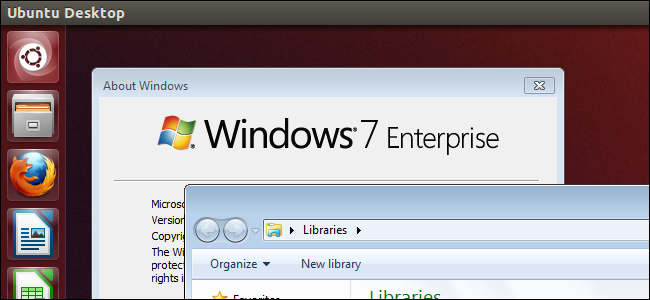Dažreiz Mac lietotājiem ir jāpalaiž Windows programmatūra. Varbūt ir kāda darbam nepieciešamā programma, kas nepiedāvā Mac versiju, vai varbūt jums reizēm jāpārbauda vietnes pārlūkprogrammā Internet Explorer. Lai kāds jums būtu nepieciešams Windows, Parallels ir labākais darbarīks.
Kāpēc izmantot Parallels, nevis Boot Camp vai VirtualBox?
SAISTĪTI: Kā instalēt Windows operētājsistēmā Mac ar Boot Camp
Protams, jūs varētu iestatīt Mac operētājsistēmu Windows darbināšanaiar Boot Camp, bet tas nozīmē datora restartēšanu katru reizi, kad jums ir jāizmanto Windows. Paralēles operētājsistēmu Windows operētājsistēmā MacOS izmanto, izmantojot tā saucamo virtuālo mašīnu. Tas ļauj ātri pārslēgties starp Mac un Windows darbvirsmām. Ja vēlaties, varat pat apvienot divus galddatorus un palaist Windows programmatūru tieši uz Mac darbvirsmas no sava Mac dokstacijas.
Virtuālās mašīnas ir sarežģītas, bet paralēlaspadara to samērā vienkāršu iestatīt un lietot. Mac lietotājiem ir pieejamas arī citas virtuālās mašīnas opcijas, ieskaitot atvērtā koda VirtualBox, taču Parallels atšķiras ar to, ka tas ir paredzēts tikai un vienīgi Mac lietotājiem. Paralēles maksā vairāk (jo VirtualBox ir bezmaksas, bet Parallels nav), taču ir simtiem mazu dizaina pieskārienu, kas palīdz padarīt Windows darbību MacOS sistēmā pēc iespējas nesāpīgāku un kas visu iestatīšanu padara ātru un ērtu. tas ir izmaksu vērts.
Cik maksā paralēles?
Pārlūkojot vietni Parallels, tas var būt nedaudz grūts, lai uzzinātu, ko produkts patiesībā maksā. Tātad, šeit ir īss sadalījums:
- Parallels Desktop jaunākās mājas versijas iegāde, sākot ar šo rakstu, maksā USD 80. Tas ļauj jums darbināt Parallels vienā Mac datorā.
- Jaunināšana no vienas Parallels versijas uz citu parasti maksā 50 USD, un tā, iespējams, būs nepieciešama ik pēc pāris gadiem, ja turpināsit instalēt MacOS jaunākās versijas.
- Gada abonements par USD 70 dod jums piekļuvi visiem atjauninājumiem “par brīvu”, liecina vietne Parallels.
SAISTĪTI: Kā bez maksas padarīt Linux un macOS virtuālās mašīnas ar Parallels Lite
Ja jūs vienkārši vēlaties izmēģināt Paralēles un redzēt, vaitas darbojas jūsu labā, jūs varat: ir 14 dienu programmatūras izmēģinājums, kurai var piekļūt, nenodrošinot kredītkartes numuru. Ir arī Parallels Desktop Lite, kas Mac App Store ir bezmaksas un ļauj jums izveidot gan Linux, gan MacOS virtuālās mašīnas. Parallels Desktop Lite var darbināt Windows virtuālās mašīnas tikai tad, ja jūs tomēr maksājat par abonementu.

Vēl viena piezīme: iegādājoties Parallels, netiek izsniegta Windows licence vai Windows produkta atslēga. Ja jums ir Windows instalācijas kompaktdisks vai USB atslēga, kas ir parocīgs ar derīgu licenci, varat to izmantot, pretējā gadījumā jums būs jāiegādājas Windows 10 no Microsoft, lai izveidotu Windows 10 virtuālo mašīnu.
SAISTĪTI: Lai instalētu un lietotu Windows 10, jums nav nepieciešama produkta atslēga
Mēs norādīsim, ka jums tehniski nav nepieciešamsprodukta atslēga, lai instalētu un lietotu Windows 10 - Microsoft būtībā atteicās no viņu licences prasību ieviešanas operētājsistēmā Windows 10, un jūs varat lejupielādēt Windows 10 tieši no Microsoft bez maksas (jūs, iespējams, vēlēsities to ISO faila formā). Juridiski runājot, jums joprojām ir nepieciešama produkta atslēga, lai Windows lietotu pat virtuālā mašīnā.
Kā instalēt sistēmu Windows paralēli
Vai jums ir viss nepieciešamais? Labi. Jaunais virtuālās mašīnas vednis, kas pirmo reizi atver Paralēles, padara procesu vienkāršu.

Pieņemot, ka jums jau ir Windows kompaktdisks vai ISO, noklikšķiniet uz pogas “Instalēt Windows vai citu OS no DVD vai attēla faila”.

ISO vai DVD ir jāatrod automātiski; pretējā gadījumā noklikšķiniet uz pogas “Atrodi manuāli”. Pēc tam noklikšķiniet uz “Turpināt”.
Jums tiks vaicāts, vai vēlaties saņemt Express instalāciju, kas automatizē instalēšanas procesu, lai instalēšanas laikā nebūtu jāievada produkta atslēga vai jānoklikšķina uz “Next”.

Izvēlieties šo opciju, ja vēlaties, pretējā gadījumā plānojiet mazliet instalēt bērnu.
Tālāk jums tiks jautāts, ko plānojat izmantot šo virtuālo mašīnu: ar darbu saistītai programmatūrai vai spēlēm.

Ja izvēlaties Tikai spēles, virtuālā mašīnatiks iestatīts izmantot daudz vairāk resursu, tāpēc noklikšķiniet tikai tad, ja plānojat nopietni spēlēt virtuālajā mašīnā (kas, iespējams, nav lieliska ideja). Pārliecinieties arī, vai jūsu Mac ir pat pietiekami daudz līdzekļu, ko veltīt - ja datora resursi tiek sadalīti pārāk plāni, virtuālā mašīna darbosies ļoti lēni. Šos iestatījumus varat mainīt vēlāk, taču gandrīz visos gadījumos iesaku lietot “Produktivitāte”.
Visbeidzot, jums tiks lūgts norādīt dažus datus: kādai mašīnai vajadzētu būt nosauktai, kur tai vajadzētu atrasties un vai vēlaties uz darbvirsmas saīsni uz mašīnu.
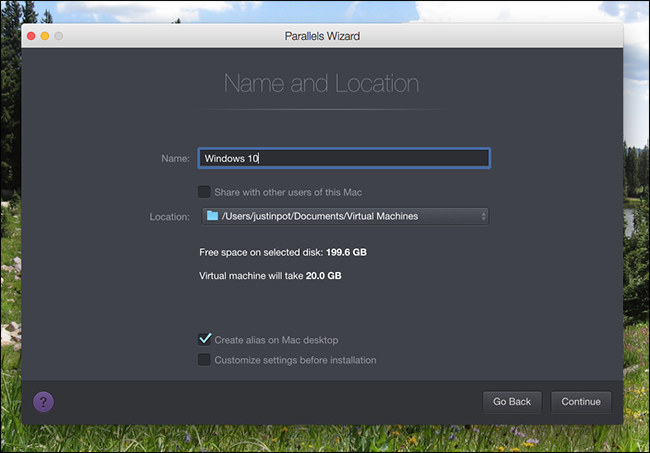
Varat arī konfigurēt iestatījumus pirms instalēšanas. Neuztraucieties, ja vēlāk nevēlaties ienirt, varat tos pielāgot vēlāk. Noklikšķiniet uz “Turpināt”.

Tiks palaists Windows instalētājs. Ja esat izvēlējies Express instalēšanu, jums nekas nav jādara: vienkārši skatieties, kā Windows instalē. Ja nē, jums būs vairākas reizes jānoklikšķina uz “Nākamais” un jāievada produkta atslēga, kā tas parasti notiek Windows instalēšanā.

Instalācijas process var aizņemt kādu laiku, ja ir iesaistīti mehāniskie cietie diski vai DVD disks. Tomēr, ja viss neizdodas, izmantojot SSD, jūs darbosities un darbosities pēc dažām minūtēm.

Galu galā jūs redzēsit Windows darbvirsmu! Mēs gandrīz esam pabeiguši.

Kā nemanāmi integrēt virtuālo mašīnu macOS
Tas viss ir labi un labi, un jūs varat sākt lietot Windows tagad, bet, ja jūs patiešām vēlaties iegūt vislabāko no piedāvātā Parallels piedāvājuma, jums ir jāveic vēl dažas darbības.
Virtuālās mašīnas augšējā labajā stūrī jūs atradīsitredzēt brīdinājuma zīmi. Tas ļauj jums zināt, ka ir jāinstalē Parallels Tools. Instalējot to, ar vienu ātru kustību var pārvietot peli starp macOS un Windows, kā arī ir iespējams piekļūt jūsu Mac failiem no Windows. Lai sāktu, noklikšķiniet uz šīs brīdinājuma zīmes un pēc tam noklikšķiniet uz “Instalēt paralēles rīkus”.

To darot, Windows virtuālajā mašīnā tiks uzstādīts virtuālais kompaktdisks. Jums tiks jautāts, ko vēlaties darīt operētājsistēma Windows; atlasiet “Install Parallels Tools”.

Instalēšanas programma prasīs dažas minūtes, un galu galā jums būs jāpārstartē Windows. Dariet to un jūs darbosities: virtuālā mašīna tiks integrēta ar macOS.
Kad Parallels Tools ir instalēta, Windows ļoti tīri integrējas ar macOS. Pastāv visu veidu piemēri:
- Peles pārvietošana uz Windows virtuālo mašīnu ir bez traucējumiem.
- Visu, ko kopējat savā Windows starpliktuvē, var ielīmēt Mac lietotnēs un otrādi.
- Dokumenti, lejupielādes un darbvirsmas operētājsistēmā Windows ir simboliski saistītas ar tām pašām mapēm macOS. Mainiet failu vienā vietā, bet citā -.
- Ja jums ir Dropbox vai iCloud, kas darbojas MacOS, šīs mapes ir pieejamas operētājsistēmā Windows Explorer.
- Ja operētājsistēmā Windows ir iestatīts OneDrive, tas jums ir pieejams macOS.
- Atsevišķas Windows programmas tiek parādītas jūsu Mac dokā.
Mēs varētu turpināt: integrāciju apjoms ir satriecošs. Ja kāds no tiem kāda iemesla dēļ jūs uztrauc, varat tos mainīt, izslēdzot virtuālo mašīnu un pēc tam noklikšķinot uz pogas Iestatījumi.

Dodieties uz cilni “Sharing”, lai atspējotu mapju kopīgošanu.

Dodieties uz cilni “Lietojumprogrammas”, lai apturētu Windows lietojumprogrammu parādīšanos Mac dokstacijā.
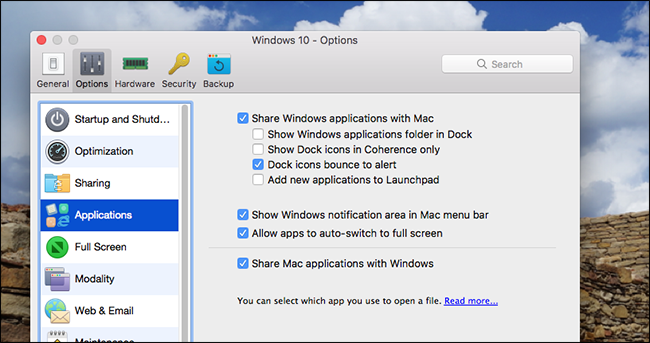
Ir visi citi iestatījumu veidi, kurus mēs varētu izpētīt, taču šis raksts ir tikai sākumpunkts. Ienirt un eksperimentēt.
Vairāk nekā tikai Windows
Paralēles nav paredzētas tikai operētājsistēmai Windows: varat to izmantot arī Linux, ChromeOS un pat macOS virtuālo mašīnu iestatīšanai.

Mēs izklāstījām, kā izveidot Linux un macOS Virtualmašīnām Parallels Desktop Lite, un process ir identisks Parallels Desktop pilnajai versijai, tāpēc, ja jūs interesē, izlasiet šo rakstu.
SAISTĪTI: Kā atbrīvot vietu diskā paralēli
Ja plānojat izveidot daudz virtuālo mašīnu, jums vajadzētu izlasīt arī par diska vietas atbrīvošanu Parallelās, jo šīs mašīnas patērēs daudz vietas cietajā diskā.